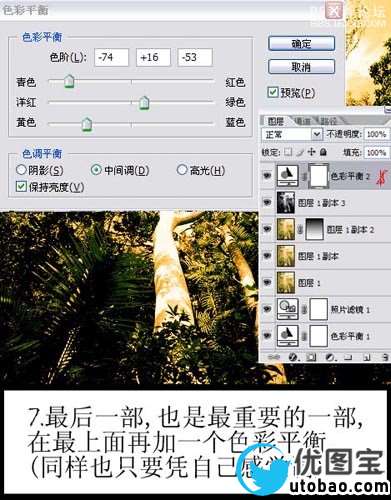原图
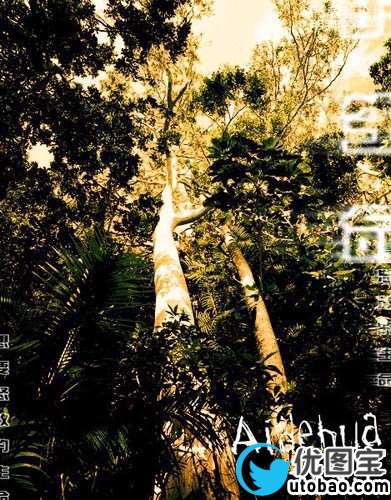
最终效果图

1、给它来个照片滤镜(图层/新建调整图层/照片滤镜)
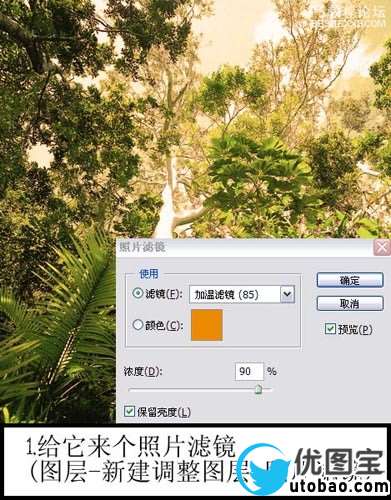
_ueditor_page_break_tag_
2、给它来个曲线(图层/新建调整图层/曲线)

3、再进行色彩平衡调整下(图层/新建调整图层/色彩平衡)
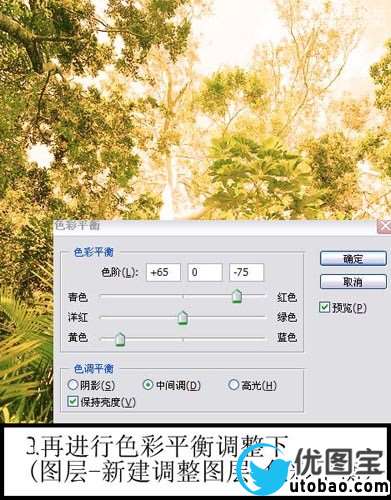
4、新建图层,然后按快捷键(ctrl+alt+shift+e)
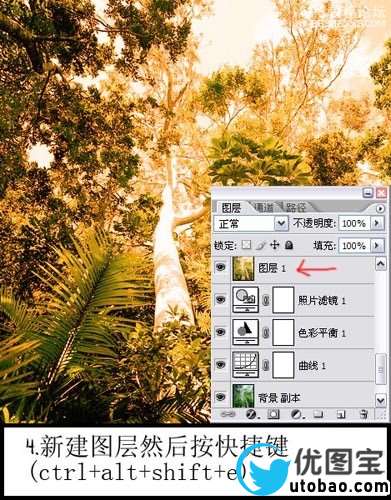
_ueditor_page_break_tag_ 5、ctrl+j按两次可以复制两张图,把这三张图混合模式改正片叠底,最上面一个添个图层蒙版拉渐变。
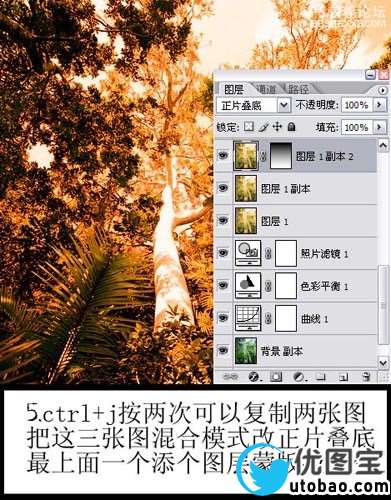
6、再ctrl+j复制一层,并去色(ctrl+shift+u)再CTRL+L色阶调整,调到自己舒服为准!

7、最后一部,也是最重要的一部,在最上面再加一个色彩平衡,(同样也只要凭自己感觉调)